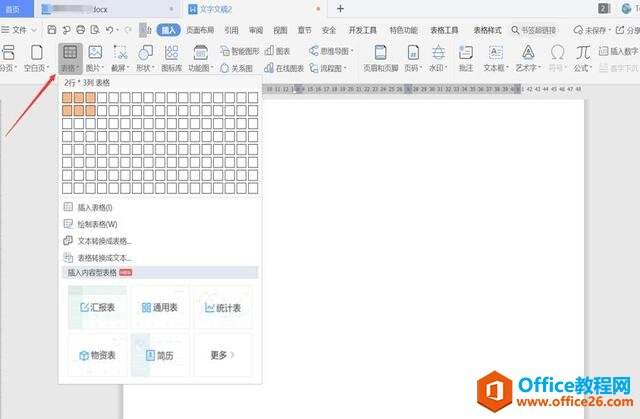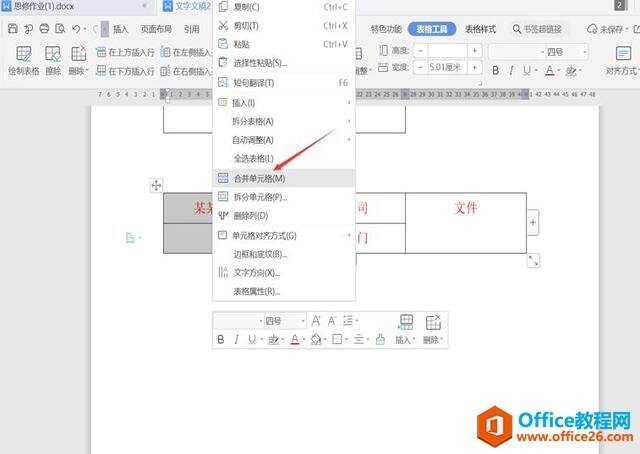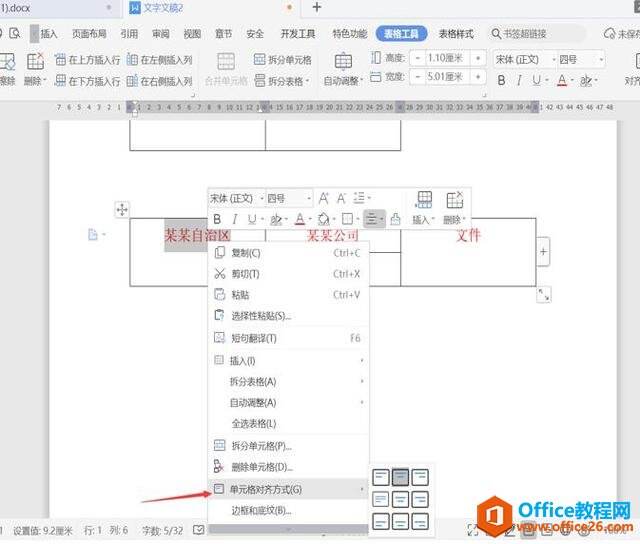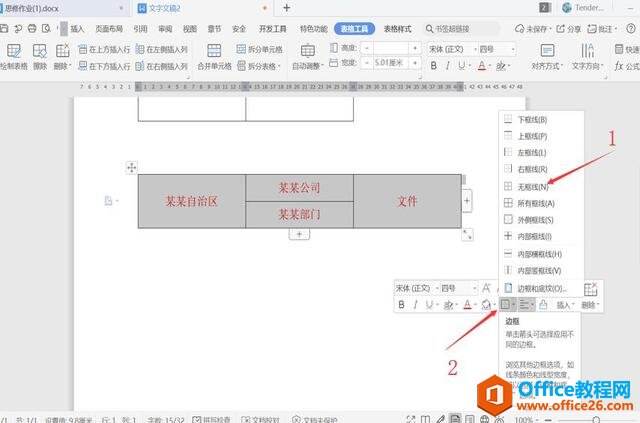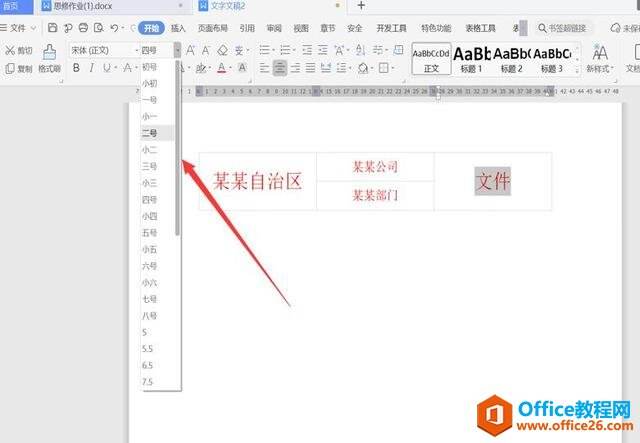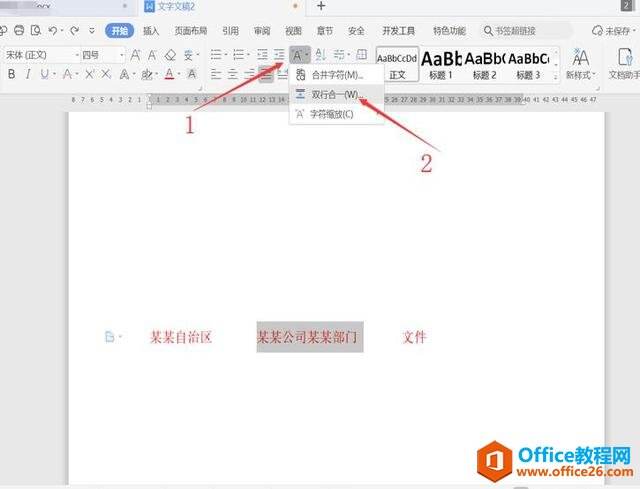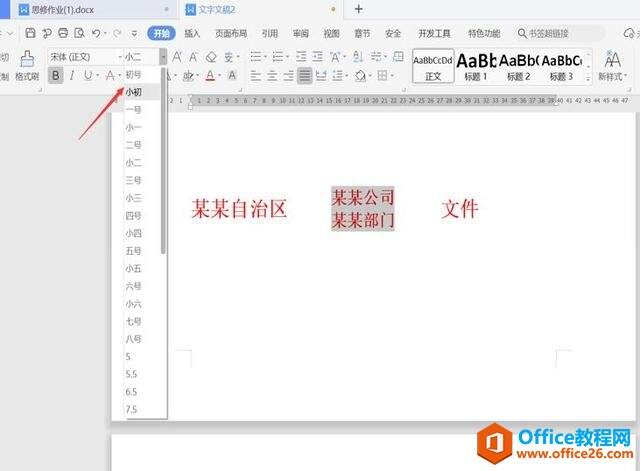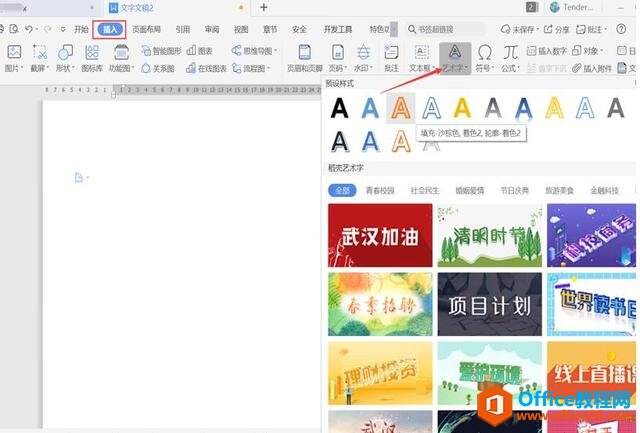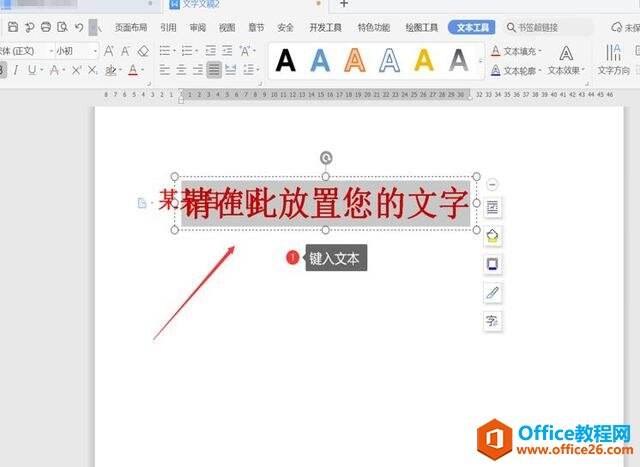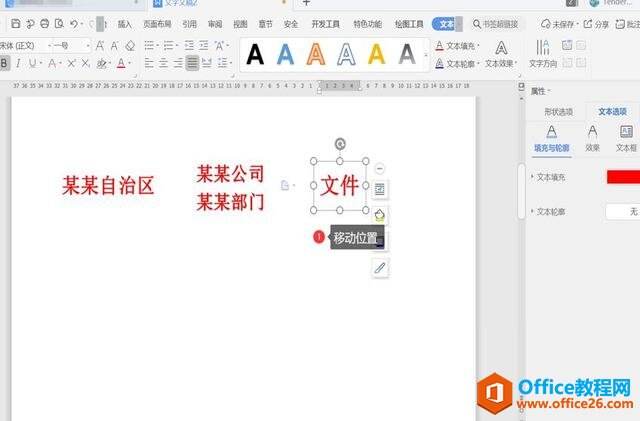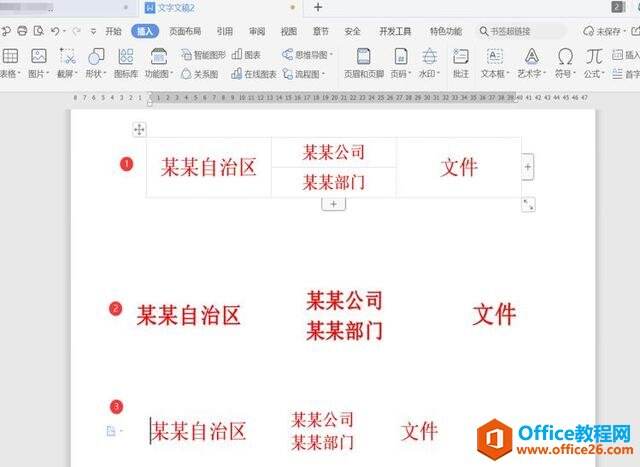WPS 利用 word制作联合公文头的几种方法
办公教程导读
收集整理了【WPS 利用 word制作联合公文头的几种方法】办公软件教程,小编现在分享给大家,供广大互联网技能从业者学习和参考。文章包含409字,纯文字阅读大概需要1分钟。
办公教程内容图文
第二步:键入文本并选中文本右键点击【合并单元格】(在第1列和第3列):
第三步:在第1列和第3列选中文本,右键单击【单元格对齐方式】,选择第2行2列的类型:
第四步:选中表格,右键选择【边框】选项,选中【无框线】:
第五步:选中字体,设置字体大小:
方法二步骤如下:
第一步:首先先将文字键入,然后选择要合并的文字,选择【中文版式】,点击【双行合并】:
第二步:选中文字,设置文字大小即可:
方法三步骤如下:
第一步:选中要插入艺术字的位置,在工具栏中点击【插入】然后选中一数字的类型:
第二步:键入文本:
第三步:选择艺术字并移动位置即可:
第四步:如下图所示,这样联合公文头就完成了:
办公教程总结
以上是为您收集整理的【WPS 利用 word制作联合公文头的几种方法】办公软件教程的全部内容,希望文章能够帮你了解办公软件教程WPS 利用 word制作联合公文头的几种方法。
如果觉得办公软件教程内容还不错,欢迎将网站推荐给好友。